 Смарт-браслет RoHS Руководство пользователя
Смарт-браслет RoHS Руководство пользователя

Смарт-браслет RoHS Руководство пользователя
Совместимая система и требования
Приготовление
Пожалуйста, полностью зарядите смарт-браслет перед первым использованием. Заряжайте 1-1.5 часа, если смарт-браслет не включается. Смарт-браслет нельзя использовать в режиме зарядки. Примечание: Если оборудование не используется долгое время, обязательно заряжайте браслет раз в 3 месяца.
Инструкция по подключению
Скачать приложение
- Метод 1: отсканируйте приведенный ниже код, чтобы загрузить приложение.
- Метод 2: убедитесь, что Bluetooth включен, и откройте «Веарфитр».Щелкните ссылку на браслет, найдите имя устройства в списке и щелкните его. Затем войдите в основной интерфейс.
Сканировать QR-код скачать
Характеристики функции браслета
Время: Время, дата и оставшийся заряд отображаются на циферблате. (После подключения смарт-браслета к устройству время будет синхронизировано со временем устройства. Время не может быть установлено на смарт-браслете).
Статусный режим: Записывайте шаги пользователя ежедневно, пройденное расстояние, потребление калорий
Измерение пульса: измерить пульс хоurly или измерьте частоту пульса вручную. Нажмите и удерживайте, чтобы войти в интерфейс измерения пульса.
Измерение артериального давления: измерить кровяное давление хоurly или измерьте артериальное давление вручную. Нажмите и удерживайте, чтобы войти в интерфейс измерения артериального давления.
Измерение кислорода в крови: измерить кислород в крови хоurly или измерьте содержание кислорода в крови вручную. Нажмите и удерживайте, чтобы войти в интерфейс измерения кислорода в крови.
Спортивный режим: Нажмите и удерживайте в интерфейсе спортивного режима, чтобы перейти на страницу выбора вида спорта. На выбор предлагается пять различных спортивных режимов. Бег в помещении, бег на улице, езда на велосипеде, спортивная ходьба и режимы упражнений. Нажмите и удерживайте в режиме, чтобы начать запись времени тренировки, сожженных калорий. Нажмите для паузы, нажмите и удерживайте для возврата.
Погода: Погодные условия в реальном времени будут синхронизированы с данными вашего устройства и отображаться на интерфейсе отображения времени. Смарт-браслет должен быть подключен к ПРИЛОЖЕНИЮ, и функция GPS устройства должна быть включена.
Подробнее: Не беспокоить (нажмите и удерживайте, чтобы отменить или включить вибрацию), музыку (нажмите и удерживайте, чтобы войти в панель управления музыкой, нажмите для переключения, нажмите и удерживайте для подтверждения), таймер (нажмите и удерживайте, чтобы ввести таймер, нажмите, чтобы приостановить или start), найдите мой телефон (нажмите и удерживайте 5 секунд, чтобы войти в режим поиска телефона → нажмите, чтобы запустить → найти телефон по мелодии звонка и вибрации → нажмите, чтобы остановить). Убедитесь, что телефон и смарт-браслет подключены и находятся в рабочем диапазоне.
Настройки: Выключение (нажмите и удерживайте, чтобы выключить, нажмите, чтобы переключить), сброс (нажмите и удерживайте, чтобы сбросить, нажмите, чтобы переключить), о (нажмите и удерживайте, чтобы проверить версию прошивки, MAC-адрес, нажмите и удерживайте, чтобы вернуться или вернуться после пять секунд)
Другое: Оповещение о зарядке, напоминание о тревоге, напоминание о сидячем положении, встряхивание дисплея входящего вызова для фотографирования, обновление системы, уведомление WeChat / QQ / текстовое сообщение.
Вопросы и ответы
- Не можете найти браслет и не можете подключиться к нему?
- Убедитесь, что Bluetooth включен, а система мобильного телефона — Android 4.4 или выше и iOS 8.4 или выше.
- Если по-прежнему не удается подключиться, войдите в настройки телефона -> Управление приложениями -) Управление авторизацией -) Управление правами приложений -> Найти приложение [WearFit] -> Разрешить все разрешения как «разрешается»-> Войдите в настройки телефона, выберите местоположение GPS и включите функцию GPS. -> Перезагрузить телефон -> Попробовать подключиться.
- Убедитесь, что браслет полностью заряжен. Не стесняйтесь обращаться к нам, если он не может нормально работать с достаточной мощностью.
- Приложение не показывает соединение после привязки к браслету, или оно подключено, но мощность 0%? В этом случае приложение не привязано к браслету, пожалуйста, повторите попытку.
- Не удается подключить устройство к приложению? Потяните вниз и обновите основной интерфейс, он вручную синхронизирует данные, а затем может отображать данные в приложении. Авто — данные синхронизации будут синхронизироваться только при первом связывании. Затем он автоматически синхронизирует данные.urlу. Кроме того, не забывайте открыватьurly измерение — мент. В противном случае гистограмма содержит какие-либо данные.
- Потяните вниз и обновите приложение, данные не загружаются? Настройки приложения Восстановить заводские настройки-> Нажмите восстановить заводские настройки-> Выключить браслет-> Перезагрузить браслет-> Сопоставить с приложением. Затем данные могут быть выгружены.
- Время браслета не синхронизируется после подключения к телефону? Настройки мобильного телефона — «Управление приложениями / управление правами -> Открыть разрешения приложения -« Повторно подключить браслет »- потяните вниз и обновите его в главном интерфейсе приложения.
Основные параметры
|
Размер экрана OLED |
0.96 ″ дюймов |
|
версия Bluetooth |
BT4.0 |
| Водонепроницаемый |
я стр.67 |
|
Аккумулятор |
Полимерной батареи лития |
| Емкость аккумулятора |
90mAh |
|
Время зарядки |
1.5-2 часов |
| Размер планки |
255mm * 20mm * 2.2mm |
|
Способ зарядки |
Зарядка зажима |
| упаковка |
Браслет, зажим для зарядки, руководство пользователя |
- Если есть проблема с качеством продукции или использование продуктов неясно, пожалуйста, свяжитесь с нашим магазином по прямой почте, мы быстро с этим справимся.
- Результаты измерений этого продукта предназначены только для справки, а не для каких-либо медицинских целей или оснований. Следуйте инструкциям врача и не полагайтесь на результаты измерений для самодиагностики и лечения.
- Класс водонепроницаемости — IP67, который можно использовать в повседневной жизни. Но браслет нельзя использовать для дайвинга и надолго опускать под воду. Кроме того, это изделие не препятствует горячей воде, потому что пар будет влиять на браслет.
- Наша компания оставляет за собой право изменять содержание данного руководства без уведомления. Некоторые функции отличаются в разных версиях программного обеспечения, что нормально.
FAQS
Какие способы оплаты вы принимаете?
T/T (банковский перевод), аккредитив, Western Union, Money Gram, Paypal, наличные и т. д.
Можете ли вы напечатать название моей марки (логотип) на этих смарт-часах?
Да, конечно, свяжитесь с нашим отделом продаж, они помогут вам настроить свой чехол.
Как насчет качества вашего умного браслета?
Мы обеспечиваем непревзойденное качество — очень строгий процесс тестирования для входящего контроля качества, контроля качества входного процесса и окончательного контроля качества для каждой детали. Мы следуем как минимум 18 процедурам тестирования контроля качества и делаем 100% FQC, чтобы обеспечить ваше удовлетворение.
Как вы доставите мне мой товар? Как долго мне нужно ждать, прежде чем мой товар прибудет?
Вы можете выбрать варианты доставки, такие как DHL, UPS, FedEx, TNT, EMS, чтобы наши клиенты могли быстро получить свои товары у двери. Мы также отправляем экономичным способом, таким как авиаперевозки и морские перевозки, прямая линия, воздушная почта в соответствии с запросом клиентов.
3-7 дней для международной экспресс-доставки, 5-7 дней для авиаперевозок, 20-40 дней для морских перевозок.
Какое время доставки? (Сколько времени вам нужно, чтобы подготовить мои товары?)
1-2 дня для сampзаказы
3-10 дней для оптового заказа (в зависимости от количества).
Могу ли я получить какampле этого?
Да! Вы можете! Вы можете разместить какampLe для того, чтобы проверить наше превосходное качество и сервис!
Как долго у вас гарантия?
Обычно мы предлагаем 12 месяцев гарантии (подробности запрашивайте по электронной почте).
Как заряжать смарт-браслет Rohs?
Подключите его к любому USB-зарядному устройству или USB-порту на вашем компьютере.. Во время зарядки белый светодиод мигает и гаснет при полной зарядке. Зарядка занимает около получаса. Фитнес-браслетом можно управлять движением запястья или прикосновением.
Как настроить умные часы Rohs?
Скачать приложение
Метод 1: отсканируйте приведенный ниже код, чтобы загрузить приложение.
Способ 2: Убедитесь, что Bluetooth включен, и откройте «Wearfitr». Нажмите на выбор ссылки на браслет, найдите имя устройства в списке и нажмите на него. Затем войдите в основной интерфейс. Отсканируйте QR-код загрузки.
Как настроить умный браслет?
1 Вставьте один конец USB-кабеля в зарядное устройство или в USB-порт компьютера. 2 Подключите другой конец кабеля к порту Micro USB на браслете SmartBand. 1 На главном экране устройства Android™ коснитесь , затем найдите и коснитесь Smart Connect. 2 Коснитесь Устройства > SmartBand.
Сколько существует различных зарядных устройств для смарт-часов?
Существуют Два типа зарядных устройств, которые вы можете использовать со своими смарт-часами Samsung: плоская зарядная док-станция или зарядная док-станция с контактами. Тип, который вам нужен, зависит от модели ваших часов, и подходящее зарядное устройство будет поставляться с вашими часами. Если у вас нет совместимого настенного зарядного устройства Samsung, его можно приобрести отдельно.
Можно ли починить смарт-часы?
Если на ваше устройство распространяется гарантия, вы можете обменять или отремонтировать его у производителя.. Убедитесь, что вы узнали как можно больше о поставщиках умных часов, у которых вы заказываете.
Можно ли заменить аккумулятор в смарт-часах?
Если пришло время заменить батарею смарт-часов, вы обратились по адресу! У нас есть полный ассортимент аккумуляторов для умных часов, выбранных из-за их высококачественных компонентов и длительного срока службы.. Выберите марку и модель своих смарт-часов из списка, чтобы быстро найти подходящую батарею для смарт-часов на замену!
Какой аккумулятор используется в смарт-часах?
Любой перезаряжаемый литий-ионный аккумулятор можно использовать, но максимальный ток заряда составляет 300 мА, ограниченный зарядным устройством bq25120, поэтому лучше ограничить емкость аккумуляторной батареи до 300 мАч, которая обычно используется в умных часах и носимых устройствах.
Какие батарейки в умных часах?
Литий-ионные (Li-ion) аккумуляторы являются новейшим стандартом аккумуляторных батарей для электронных устройств. Вероятно, он есть у вас в мобильном телефоне, и именно такой тип батареи используется в наших новых смарт-часах, GPS-трекерах и других перезаряжаемых устройствах.
Удобно ли постоянно носить смарт-часы?
Если вы носите смарт-часы 24 часа в сутки, излучение, которое они производят, может вызвать головную боль.. Поэтому умные часы не следует использовать слишком долго. Часто наблюдается, что люди используют умные часы до поздней ночи, вызывая нарушения сна. Перепады настроения могут вызвать проблемы с перепадами настроения.
Документы / Ресурсы
Умный браслет I5
Совместимость
Умный браслет поддерживает следующие мобильные устройства:
IOS: ОС должна быть IOS 7.0 или позднее, Bluetooth 4.0; такие как iPhone 4S, 5, iPod touch5 и т.д.
Android: OC должна быть Android 4.3 или позднее, Bluetooth 4.0; такие как Samsung S4, Note3 и т.д.
Функциональные значки
Время:
Калории:
Сигнал о подвижности:
Bluetooth:
Шаги:
Будильник:
Оповещение о звонке:
Автокамера:
Расстояние:
Мониторинг сна:
Оповещение SMS:
Bluetooth вещание:
Гид по началу работы
1. Зарядите
Зарядите браслет в течение 30 минут перед началом пользования. Вытащите хост как показано на картинке. Вставьте хост в USB порт 5В/1А для зарядки. Индикатор красного цвета перестанет мигать, когда устройство зарядиться полностью за 30 минут.
2. Установите приложение
Войдите в App Store или Google play store, скачайте приложение «Zeroner» и установите его. Перед началом использования приложения Zeroner убедитесь, что ваш телефон подключен к интернет через Wi-Fi или или 3G.
3. Установка аккаунта
Откройте приложение Zeroner. Войдите в аккаунт если он создан или зарегистрируйте новый.
4. Соединение
Включите Bluetooth и Wi-Fi на телефоне.
1) Войдите в приложение Zeroner, на главную страницу, нажмите на кнопку в верхнем левом углу или проведите по экрану слеву направо и кликните Настройки устройства.
2) Кликните дважды на кнопку на браслете, на нем появится иконка поиска. Нажмите кнопку Поиск устройства в приложении, выберите соединяемое устройство из появившегося списка и подождите 1-2 сек.
3) На Android устройстве появится всплывающее окно Запрос подключения, выберите подтвердить, соединение установлено.
4) На IOS устройстве появится всплывающее окно Запрос Bluetooth соединения, выберите соединить, соединение установлено.
Примечание: Если всплывающее окно не появилось в течение 1 мин. Повторите предыдущий шаг.
5. Синхронизация данных
Браслет синхронизирует данные автоматически после соединения с телефоном через приложение Zeroner, время на браслете будет отображено такое же как на телефоне. Синхронизованные данные включают: шаги, калории, расстояние. Вы можете проверить успешную синхронизацию данных в приложении. Первый раз синхронизация занимает 1-2 минуты. Синхронизация данных может быть осуществлена вручную нажатием кнопки Обновить в приложении.
6. Мониторинг сна
Включите режим сна: удерживайте кнопку на браслете до двух вибраций, браслет перейдет в режим мониторинга сна, появится иконка.
Выход из режима сна: удерживайте кнопку на браслете до двух вибраций, браслет выйдет из режима мониторинга сна, на браслете снова появится индикация времени.
7. Сброс браслета
Удерживайте кнопку на браслете до 3 вибраций, экран погаснет, индикация белого цвета появится 1 раз – перезагрузка браслете завершена. Сброс не удалит записываемые данные.
8. Больше функций вы узнаете, используя приложение Zeroner.
Вопросы и ответы
1. В: Браслет не может выйти из режима сна нажатием на кнопку
О: Сделайте сброс, чтобы выйти из режима сна
2. В: После соединения с приложением, синхронизация данных закончилась, но время на браслете отображается неправильно.
О: Сделайте сброс и синхронизируйте снова
3. В: После соединения с приложением, браслет не показывает номер звонящего абонента.
О: Телефон на Android: После соединения браслета с приложением, нужно разрешить Zeroner видеть звонки, SMS, контакты и оставить программу включенной в фоновом режиме. Если на вашем телефоне установлены программы безопасности, добавьте приложение Zeroner к проверенным ресурсам.
IOS: Если у вас Iphone, перезагрузите телефон и снова соедините с браслетом. При соединении дождитесь всплывающее окно «запрос соединения Bluetooth» и нажмите соединить, функция определения номера на браслете должна заработать.
4. В: Браслет показывает значок Bluetooth и соединен с приложением, но приложение не может синхронизовать данные.
О: В основном, причиной этому может являться Bluetooth на телефоне. Пожалуйста, сначала закройте приложение, затем перезапустите Bluetooth на телефоне. Если это не помогает, перезагрузите телефон и повторите попытку.
5. В: Почему браслет часто теряет связь с телефоном?
О: Проверьте настройки безопасности телефона или программ входит ли приложение Zeroner к достоверным ресурсам, если нет добавьте его и попробуйте снова.
6. В: Браслет водонепроницаемый?
О: Браслет только водоустойчивый (IP55), пожалуйста, снимайте браслет в душе или при плавании.
Умный браслет I5
Совместимость
Умный браслет поддерживает следующие мобильные устройства:
IOS: ОС должна быть IOS 7.0 или позднее, Bluetooth 4.0; такие как iPhone 4S, 5, iPod touch5 и т.д.
Android: OC должна быть Android 4.3 или позднее, Bluetooth 4.0; такие как Samsung S4, Note3 и т.д.
Функциональные значки
Время:
Калории:
Сигнал о подвижности:
Bluetooth:
Шаги:
Будильник:
Оповещение о звонке:
Автокамера:
Расстояние:
Мониторинг сна:
Оповещение SMS:
Bluetooth вещание:
Гид по началу работы
1. Зарядите
Зарядите браслет в течение 30 минут перед началом пользования. Вытащите хост как показано на картинке. Вставьте хост в USB порт 5В/1А для зарядки. Индикатор красного цвета перестанет мигать, когда устройство зарядиться полностью за 30 минут.
2. Установите приложение
Войдите в App Store или Google play store, скачайте приложение «Zeroner» и установите его. Перед началом использования приложения Zeroner убедитесь, что ваш телефон подключен к интернет через Wi-Fi или или 3G.
3. Установка аккаунта
Откройте приложение Zeroner. Войдите в аккаунт если он создан или зарегистрируйте новый.
4. Соединение
Включите Bluetooth и Wi-Fi на телефоне.
1) Войдите в приложение Zeroner, на главную страницу, нажмите на кнопку в верхнем левом углу или проведите по экрану слеву направо и кликните Настройки устройства.
2) Кликните дважды на кнопку на браслете, на нем появится иконка поиска. Нажмите кнопку Поиск устройства в приложении, выберите соединяемое устройство из появившегося списка и подождите 1-2 сек.
3) На Android устройстве появится всплывающее окно Запрос подключения, выберите подтвердить, соединение установлено.
4) На IOS устройстве появится всплывающее окно Запрос Bluetooth соединения, выберите соединить, соединение установлено.
Примечание: Если всплывающее окно не появилось в течение 1 мин. Повторите предыдущий шаг.
5. Синхронизация данных
Браслет синхронизирует данные автоматически после соединения с телефоном через приложение Zeroner, время на браслете будет отображено такое же как на телефоне. Синхронизованные данные включают: шаги, калории, расстояние. Вы можете проверить успешную синхронизацию данных в приложении. Первый раз синхронизация занимает 1-2 минуты. Синхронизация данных может быть осуществлена вручную нажатием кнопки Обновить в приложении.
6. Мониторинг сна
Включите режим сна: удерживайте кнопку на браслете до двух вибраций, браслет перейдет в режим мониторинга сна, появится иконка.
Выход из режима сна: удерживайте кнопку на браслете до двух вибраций, браслет выйдет из режима мониторинга сна, на браслете снова появится индикация времени.
7. Сброс браслета
Удерживайте кнопку на браслете до 3 вибраций, экран погаснет, индикация белого цвета появится 1 раз – перезагрузка браслете завершена. Сброс не удалит записываемые данные.
8. Больше функций вы узнаете, используя приложение Zeroner.
Вопросы и ответы
1. В: Браслет не может выйти из режима сна нажатием на кнопку
О: Сделайте сброс, чтобы выйти из режима сна
2. В: После соединения с приложением, синхронизация данных закончилась, но время на браслете отображается неправильно.
О: Сделайте сброс и синхронизируйте снова
3. В: После соединения с приложением, браслет не показывает номер звонящего абонента.
О: Телефон на Android: После соединения браслета с приложением, нужно разрешить Zeroner видеть звонки, SMS, контакты и оставить программу включенной в фоновом режиме. Если на вашем телефоне установлены программы безопасности, добавьте приложение Zeroner к проверенным ресурсам.
IOS: Если у вас Iphone, перезагрузите телефон и снова соедините с браслетом. При соединении дождитесь всплывающее окно «запрос соединения Bluetooth» и нажмите соединить, функция определения номера на браслете должна заработать.
4. В: Браслет показывает значок Bluetooth и соединен с приложением, но приложение не может синхронизовать данные.
О: В основном, причиной этому может являться Bluetooth на телефоне. Пожалуйста, сначала закройте приложение, затем перезапустите Bluetooth на телефоне. Если это не помогает, перезагрузите телефон и повторите попытку.
5. В: Почему браслет часто теряет связь с телефоном?
О: Проверьте настройки безопасности телефона или программ входит ли приложение Zeroner к достоверным ресурсам, если нет добавьте его и попробуйте снова.
6. В: Браслет водонепроницаемый?
О: Браслет только водоустойчивый (IP55), пожалуйста, снимайте браслет в душе или при плавании.
Радиостанции
Радиомодемы
GSM модемы
Антенны
Блоки питания и преобразователи
Информация
(495) 220-95-14
info@mobilradio.ru
Внимательно прочитайте инструкцию перед началом пользования браслетом.
Совместимость
Умный браслет IWOWN I5 PLUS поддерживает следующие мобильные устройства:
IOS: ОС должна быть IOS 7.0 или позднее, Bluetooth 4.0; такие как iPhone 4S, 5, iPod touch5 и т.д.
Android: OC должна быть Android 4.3 или позднее, Bluetooth 4.0; такие как Samsung S4, Note3 и т.д.
Функциональные значки
Инструкция по быстрому началу работы
Зарядите браслет в течение 30 минут перед началом использования. Вытащите хост как показано на картинке. Вставьте хост в USB порт 5В/1А для зарядки. Индикатор красного цвета перестанет мигать, когда устройство зарядиться полностью за 30 минут.
2. Установите приложение:
Войдите в App Store или Google play store, скачайте приложение «Zeroner» и установите его. Перед началом использования приложения Zeroner убедитесь, что ваш телефон подключен к интернет через Wi-Fi или или 3G.
3. Установка аккаунта:
Откройте приложение Zeroner. Войдите в аккаунт если он создан или зарегистрируйте новый.
4. Инструкция по эксплуатации браслета:
Вы можете использовать браслет, управляя жестом или касаясь экрана.
Удобно проверять время «жестом на запястье».
| Держите экран браслета в горизонтальном положении | Затем переверните запястье | Браслет включится автоматически, после чего он появится. |
| Функция | Операция |
| Включить | Длительное нажатие на экран браслета |
| Подсветка экрана | Нажмите на экран или переверните запястье |
| Turn off | Проведите влево и вправо к интерфейсу , а затем переключитесь на , затем нажмите и удерживайте экран, чтобы выключить устройство |
| Функция переключения | Сдвиг влево и вправо |
| Запустите голосовое управление | Длительно нажмите на экран, когда время покажет , устройство переключено на голосовой режим для этого требуются наушники с Bluetooth или наушники с линейным управлением функция, тем временем вы должны включить голосовую функцию в приложении |
| перелистывание страниц | Нажмите на экран |
| Подтвердить | Длительное нажатие на экран |
Примечание: функция может быть изменена и обновлена в соответствии с обновлением аппаратного обеспечения браслета. Для получения дополнительной информации, пожалуйста, обратитесь к Опция «Помощь» в приложении.
Для этого шага держите телефон с Bluetooth и WIFI включенным.
1). Войдите в приложение Zeroner, покажите главную страницу. Нажмите кнопку в верхнем левом углу или сдвиньте экран слева направо и нажмите [Подключение устройства]
2). Дважды нажмите сенсорный экран браслета, и на браслете появится значок радара « ». Нажмите кнопку [Поиск устройства] в приложении, выберите нужный идентификатор из список устройств и подождите 1-2 секунды
3). Появится всплывающее окно с Android-устройством [запрос на сопряжение устройства], выберите «подтвердить» и завершите сопряжение.
4). На устройстве IOS появятся [Успешное сопряжение устройства], [Запрос на сопряжение Bluetooth], щелкните «сопряжение» и завершите сопряжение.
Примечание: Если всплывающее окно не появилось в течение 1 мин. Повторите предыдущий шаг.
6. Синхронизация данных
Браслет синхронизирует данные автоматически после соединения с телефоном через приложение Zeroner, время на браслете будет отображено такое же как на телефоне. Синхронизованные данные включают: шаги, калории, расстояние. Вы можете проверить успешную синхронизацию данных в приложении. Первый раз синхронизация занимает 1-2 минуты. Синхронизация данных может быть осуществлена вручную нажатием кнопки [Обновить] в приложении.
7. Мониторинг сна
Включите режим сна: удерживайте кнопку на браслете до двух вибраций, браслет перейдет в режим мониторинга сна, появится иконка. 
Выход из режима сна: удерживайте кнопку на браслете до двух вибраций, браслет выйдет из режима мониторинга сна, на браслете снова появится индикация времени.
8. Сброс настроек браслета
Свайп влево и вправо до экрана 

9. Для дополнительных функций используйте приложение Zeroner.
Вопросы и ответы
1. В: Браслет не может выйти из режима сна нажатием на кнопку
О: Сделайте сброс, чтобы выйти из режима сна
2. В: После соединения с приложением, синхронизация данных закончилась, но время на браслете отображается неправильно.
О: Сделайте сброс и синхронизируйте снова
3. В: После соединения с приложением, браслет не показывает номер звонящего абонента.
О: Телефон на Android: После соединения браслета с приложением, нужно разрешить Zeroner видеть звонки, SMS, контакты и оставить программу включенной в фоновом режиме. Если на вашем телефоне установлены программы безопасности, добавьте приложение Zeroner к проверенным ресурсам.
IOS: Если у вас Iphone, перезагрузите телефон и снова соедините с браслетом. При соединении дождитесь всплывающее окно «запрос соединения Bluetooth» и нажмите соединить, функция определения номера на браслете должна заработать.
4. В: Браслет показывает значок Bluetooth и соединен с приложением, но приложение не может синхронизовать данные.
О: В основном, причиной этому может являться Bluetooth на телефоне. Пожалуйста, сначала закройте приложение, затем перезапустите Bluetooth на телефоне. Если это не помогает, перезагрузите телефон и повторите попытку.
5. В: Почему браслет часто теряет связь с телефоном?
О: Проверьте настройки безопасности телефона или программ входит ли приложение Zeroner к достоверным ресурсам, если нет добавьте его и попробуйте снова.
6. В: Браслет водонепроницаемый?
О: Браслет только водоустойчивый (IP55), пожалуйста, снимайте браслет в душе или при плавании.
Инструкции по эксплуатации фитнес браслетов и трекеров
Smart Bracelet I5 PLUS user manual

Mi Band 3 user manual

Инструкция Mi Band 3 на русском языке


Постоянно следит за вашим состоянием.
Подарили мне современный гаджет, который теперь постоянно следит за моим состоянием. Сначала думала, что это простая и не очень нужная игрушка для тинейджеров, потом привыкла к браслету и он оказался полезной вещью.
Выглядит браслет конечно немного грубовато, похож на дешевые пластиковые Часы, упакован был в коробку на которой были изображены все функции.

Меня в первую очередь интересовало как он измеряет пульс и давление, потому что эти показатели приходится постоянно контролировать и принимать лекарство, если они выходят за пределы.
Давление измеряла обычным полуавтоматическим тонометром и с помощью фитнес браслета. На удивление значения отличались не очень, то есть измерениям давления браслета можно верить.

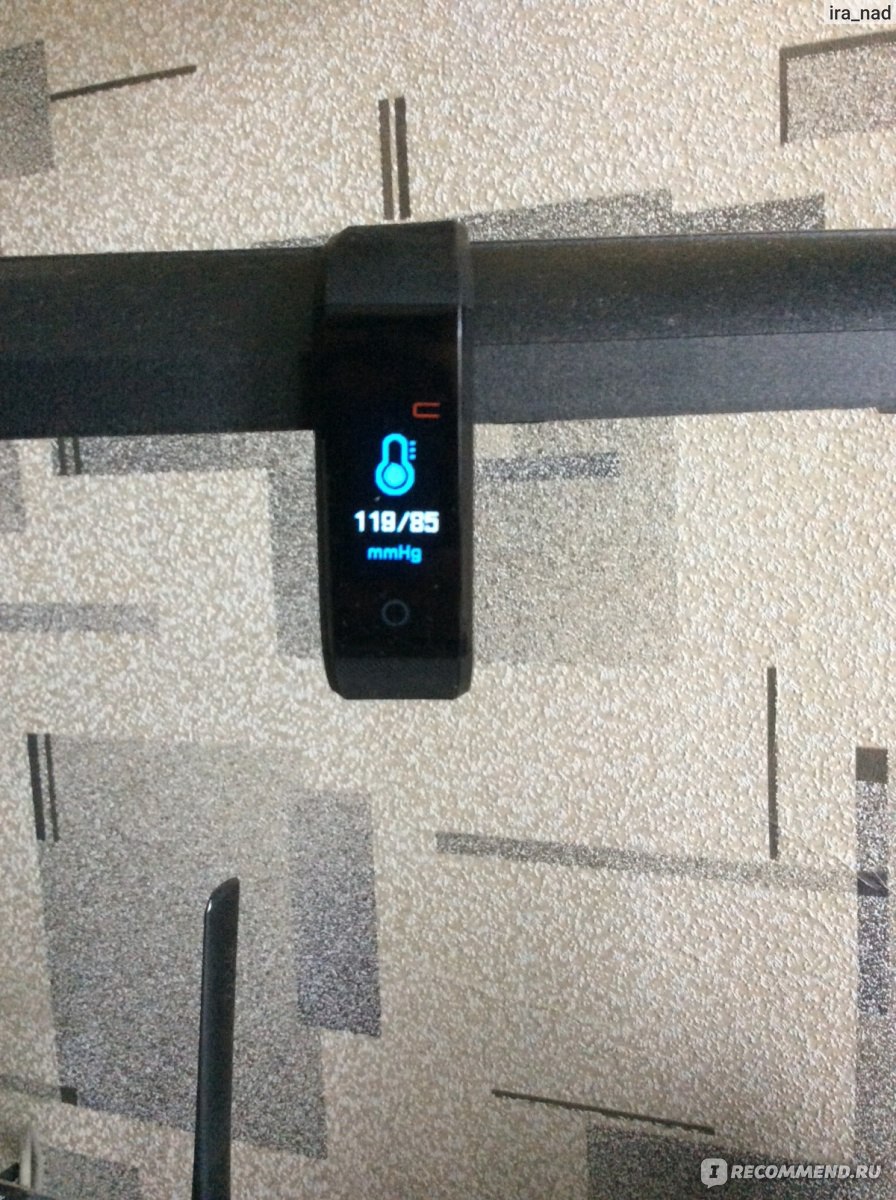
Пульс отличался побольше.


Браслет удобно использовать для измерения пройденных шагов и калорий, которые сожгли, функция вроде не очень нужная, но с ее помощью можно контролировать физическую нагрузку.
Заряжается браслет от usb порта компьютера, надо снять ремешок и вставить в гнездо компьютера.
Если скачать на свой смартфон приложение Yoho Sports, тогда вы расширите возможности своего фитнес браслета. Он будет сообщать вам о уведомлениях, которые приходят, можно задавать программу по физической нагрузке, времени сна.
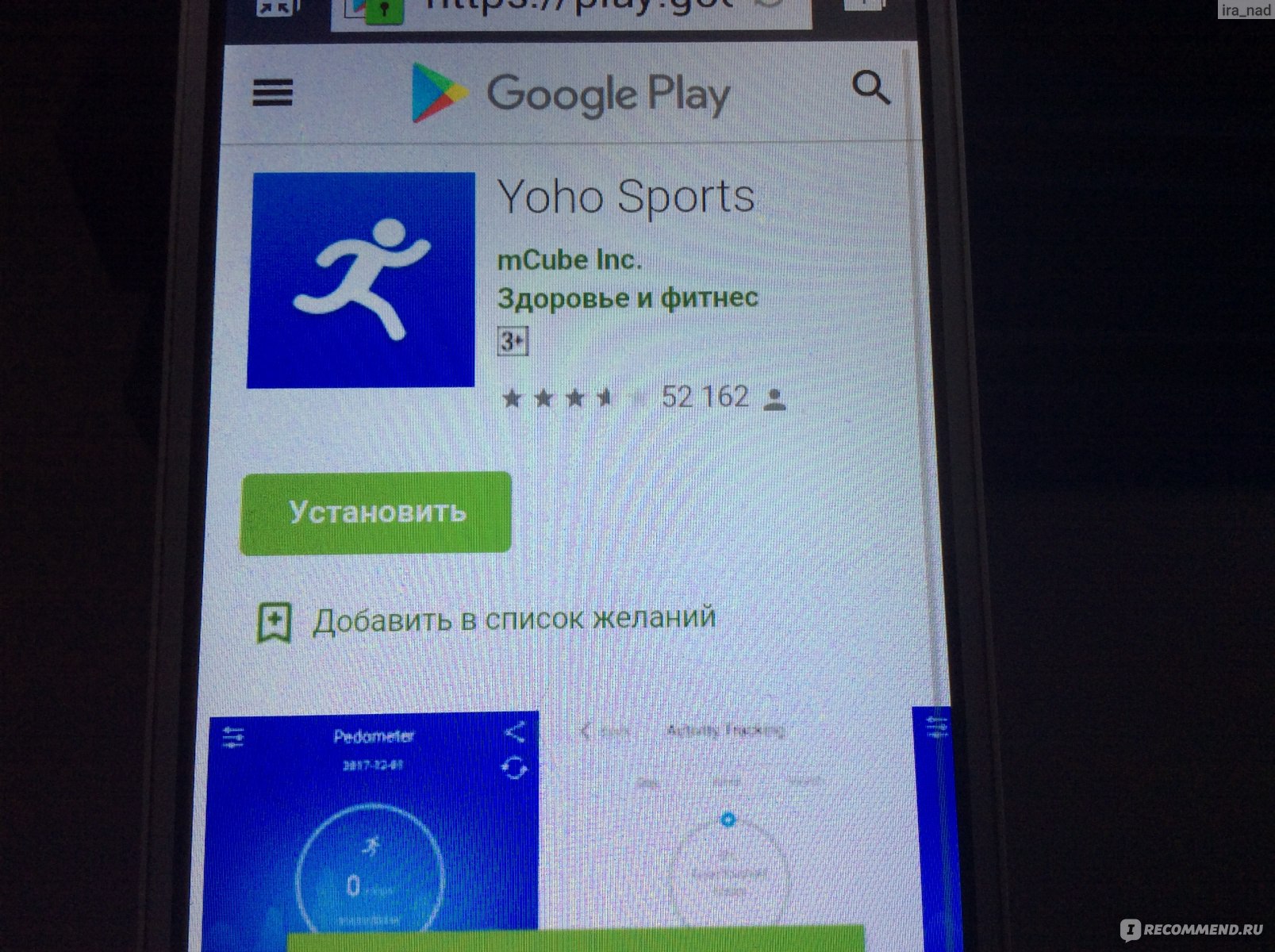
Читать все отзывы 2
Другие отзывы
Смотрите также
-
Если не ждать многого, за свои деньги отличный помощник!
Давно хотела обзавестись шагомером, который будет считать не взмахи руками, а конкретно шаги. Заказала данный агрегат на АлиЭкспресс чисто случайно, мимоходом.
-
Тот случай, когда цена, не равно качество!
Пришло время написать и мне отзыв о моих любимых часах. В апреле мой муж сделала мне подарок в виде часов. Как раз в этот период я начала усиленно тренироваться и мне так не хватало часов, с таймером, шагомером и остальными штучками. Mi Band 3 оснащены сенсорным экраном.
-
Где Х (икс)-это 10
И захотела Наташа владеть фитнес-браслетом… Выделила бюджет в 5т.р. и отправилась на поиски… Недели 2 штудировала интернет, потом психанула и выбрала первое что вписалось в сумму. С GPS. К тому же порадовало что и бренд оказался Российский.
-
Брать в магазине или на Али ? Ответ внутри ?
Этот Фитнес браслет стал вторым в моей жизни. По дизайну… ?Первый тут ? irecommend.rucontentgde-kh-iks-eto-10 Средней компактности, то есть не слишком маленький и не огромный. По мне так лаконичный, стильный.
-
Отличный фитнес-браслет за небольшие деньги!
Заказала этот финтес-браслет на АлиЭкспрессе. Хотелось качественную вещицу за небольшие деньги. И я нашла именно такой! Стоимость браслета 890 р ( в магазинах от 1400 р). Доставка была быстрой, около 2 недель всего, трэк отслеживался. Получила я браслет в хорошо упакованной коробочке.
-
Низкая цена, супер функции в описании, но правильно показывают только время. Узнаем пульс и давление бутылки с водой.
Общеизвестный факт: скупой платит дважды. Но не хотелось мне платить больше 1000руб за фитнес браслет известной марки. Я вообще не была уверена буду носить эту штуку или нет. Вот и заказала фитнес-браслет М2 на Aliexpress.
-
За такую стоимость аналогов нет, да и на мелкие недостатки глаза можно смело закрыть (+ фото)
Несмотря на мелкие недостатки о которых я расскажу ниже, ставлю данному продукту 5 звезд. Давно хотела приобрести себе фитнесс-браслет, но честно говоря, понимая, что наиграюсь я им быстро, останавливала их стоимость, если брать раскрученные бренды начинается от 5500 и выше.
-
✯ А вы спите больше? | Фитоняшный трекер и SMART-БУДИЛЬНИК для ленивцев | XIAOMI MI BAND 1S PULSE | Шагомер, пульсомер, контроль фаз сна | Баловство? | СКРИНЫ из приложения и ПОДРОБНЫЙ ОБЗОР
За несколько дней до начала лета я решила все же обсудить своего маленького ассистента, — капсулку в силиконовом браслете, — Xiaomi Mi Band 1S Pulse. Это улучшенная версия мегапопулярного первого поколения Mi Band. Он считает мои шаги, время которое я сплю, будит меня по утрам.
-
Псс… Переходи на темную сторону Сяоми и ты не пропустишь никакие звонки, внезапно найдутся силы на завтраки, пешие прогулки и появятся упругие булки. Отзыв на Xiaomi mi band 2 от ленивца, худеющего благодаря фитнес-трекеру (мочи, мочи его полностью!)
Здравствуй, читатель! Девушки очень любят носить рубашки «с мужского плеча» и надевать футболку своего мужчины, я же пошла дальше — забрала у мужа фитнес-трекер.
Популярные отзывы
-
Как шестёрка только лучше. Ёмкий аккумулятор, большой дисплей и не плохой функционал при скромных размерах.
Доброго времени суток! Mi band встречаю чуть ли не у каждого второго. Знакомый очень советовал такой, ибо сам давно носит четвёрку. С xiaomi знакома по зубной щетке , машинке для удаления катышек , так что взяла шестую версию.
-
Новая стильная модель фитнес-браслета от Xiaomi
Всем привет! 3 года пользовалась фитнес-браслетом Xiaomi Mi Band 4. Но пришло время их поменять — разбился экран. Покупать похожий обновленный Xiaomi Mi Band 7 не хотелось — надоел дизайн. Но хотелось иметь именно фитнес-часы, т.к. очень нравится отслеживать свою физическую активность.
-
🙊 Фу! Какая гадость! Не думала, что на моём лице может быть столько грязи. Тот самый момент, когда результат после применения превзошёл все ожидания.
Всем привет! Что же такое Ультразвуковая чистка лица? Если проще сказать, то это очищение кожи с помощью ультразвуковых волн от различных загрязнений. Я никогда не делала УЗ чистку, поэтому весь мой отзыв будет на эмоциях. И так, давайте перейдём к самому аппарату.
-
На что только девушки не идут в борьбе за красивое тело. Сегодня делюсь впечатлениями от использования многофункционального аппарата для подтяжки и моделирования тела Gezatone MF-1140🤍
Всем привет) ВСТУПЛЕНИЕ Начну с того, что я как и большинство особей женского пола в любом возрасте, стараюсь следить за своим телом. В 20 лет в этом нет особой нужды благодаря метаболизму, хотя я сижу на диетах лет с 16 наверное, так как имеется склонность к полноте по родовой линии.
-
Mi band 7 pro Выглядит круто, по функционалу всё норм, но есть парочка вещей, которые были бы здесь кстати, но их не добавили (
Сразу покажу описание на коробочке По размеру дисплей этого браслета напоминает больше Apple Watch, настолько они уже большие как часы. Но вот по функционалу я немного не поняла, почему функций часов не добавили, ведь экран позволяет.
-
Прощайте мимические морщины, мешки под глазами и нависающие веки-теперь у меня есть оружие против Вас!
Красавицы, всем привет ! Что больше всего выдает наш возраст? Не знаю кого как, но лично меня лицо, а именно кожа вокруг глаз. Чем старше я становлюсь, тем больше появляется морщинок, начинает опускаться верхнее веко, припухлости вокруг глаз появляются всё чаще…
-
О чем молчат женщины?
Привет! После рождения ребёнка я заметила не самые приятные изменения в своём теле. Несмотря на то, что разрывов у меня не было и ребенок был не крупный роды не прошли бесследно. До беременности я делала упражнения Кегеля шариками и довольно не плохо владела мышцами тазового дна.
-
iFace ор нот iFace: ДО и ПОСЛЕ. Что изменилось после 12-недельного курса
Эту маску я купила, поддавшись скидкам и отзывам. Брала ее для расслабления мышц лица. Чтобы была подстраховка, когда лень делать массаж. Сеанс всего 15 минут, и можно заниматься своими делами во время процедуры, потому что когда руки свободны — в разы удобнее, чем возюкать те же 15-30 минут…
-
Опыт использования Дарсонваля — или о том, как я сохранила работу
Всем привет! Решилась рассказать о пользе Дарсонваля, который покупала у компании Evo Beauty. Но сразу скажу, что есть один минус, за который я не снизила оценку, но считаю, что важно о нем упомянуть. Я работаю моделью, поэтому чистая кожа и здоровые волосы — мои главные помощники.
-
Никогда не покупайте Glo у продавца который не курит
Доброго утра и всем продуктивного начала новой рабочей недели. Сегодня вас ждет мой очередной отзыв для курящей братии. Как и любой современный курильщик время от времени задумываюсь о вреде данной пагубной привычки или же стараюсь любыми способами минимизировать урон для организма.
Купив популярный фитнес-браслет в Поднебесной вроде Honor Band 5 и Xiaomi Mi Band 4, многие сталкиваются с проблемой языка. Часто в коробке идет только китайская инструкция или она настолько куцая, что от нее мало толку, особенно в плане подключения трекера к телефону. Поэтому в этой статье мы разберем общие принципы подключения фитнес-браслетов из Китая, которые помогут вам сделать это для любой модели. Мы также рассмотрим частые проблемы, возникающие при подключении девайсов, и способы их устранения.
Определение приложения и его установка
Какое приложение скачать для фитнес-браслета
Чтобы фитнес-трекер мог связаться с телефоном, необходимо специальное мобильное приложение. Каждый производитель использует свои приложения, которые обычно подходят для всей его линейки фитнес-браслетов. Например, у компании Xiaomi это приложение Mi Fit, которое подойдет для смарт-браслетов Mi Band 4, Mi Band 3, M3, смарт-часов Amazfit Stratos, Amazfit Pace и других версий. У популярных фитнес-браслетов Honor Band 4 и Honor Band 5, а также других трекеров Huawei это в основном приложение Huawei Health, у Lefun — Lefun Health и так далее.
В то же время из-за смешивания брендов некоторые браслеты имеют альтернативное приложение, например Amazfit Stratos и Amazfit Pace можно настраивать как через через Mi Fit, так и через Amazfit. Это связано с тем, что под брендом Amazfit выпускаются умные кроссовки, часы и другая продукция. А модель браслета Xiaomi Hey+ настраивается только через приложение Hey+, равно как некоторых производителей под отдельные линейки созданы свои приложения.
Установка приложения
Самый простой вариант — найти приложение в официальном магазине вашего телефона и установить его оттуда. Если ваш смартфон работает на базе Android, тогда найдите в телефоне приложение «Play Маркет», если на базе iOS — App Store. Запустите это приложение, в строке поиска наберите название подходящего для вашего фитнес-браслета приложения, затем нажмите «Установить» и после установки «Открыть». Вы можете устанавливать и неофициальные версии приложений, но они могут приводить к различным ограничениям и сбоям в работе вашего гаджета.
Во многих моделях на коробке, в инструкции или самих часах есть QR-код, отсканировав который вы сразу попадете на страницу нужного приложения. Но для этого на смартфоне должно стоять приложение для чтения QR-кодов (на некоторых телефонах оно установлено по умолчанию).
Регистрация в приложении и выдача разрешений
После установки и запуска приложения оно предложит вам зарегистрироваться. Некоторые программы работают и без регистрации, но в ограниченном режиме, так как речь идет все-таки о ваших персональных данных вроде веса, возраста, роста, которые понадобятся для расчета некоторых характеристик во время тренировок. Одни приложения запрашивают номер телефона, другие разрешают регистрацию по почте, через Facebook и прочие сервисы. Пройдите регистрацию с телефона и при необходимости запишите логин и пароль. Если приложение требует китайский номер телефона, попробуйте зарегистрироваться в нем не через смартфон, а через сайт (там бывают доступны варианты регистрации через электронную почту).
В ходе регистрации или после нее приложение попросит от вас несколько разрешений. Обычно это принятие политики конфиденциальности и иных соглашений, а также разрешения на доступ к местоположению, к вашим фотографиям, контактам и другой информации. Дайте все необходимые разрешения, чтобы ваш браслет мог полноценно справляться с разными задачами. Большинство фирменных китайских приложений на сегодняшний день уже переведены на русский язык, поэтому у вас не возникнет надобности в расшифровке иероглифов.
Подключение фитнес-браслета к телефону
После установки нужного приложения включите браслет и убедитесь в том, что он заряжен, или зарядите его. На некоторых моделях трекеров или в самих приложениях сразу появляется инструкция по подключению, которая поможет вам проделать нужные шаги. При этом вначале многие устройства предлагают выбрать язык, так что не пропустите этот шаг, чтобы не разыскивать затем эту настройку в меню на китайском языке.
Если инструкции нет, добавьте устройство самостоятельно. Обычно для этого нужно кликнуть по плюсу на экране приложения и выбрать «Добавить», выбрать вкладку «Устройство», найти строку «Добавить устройство» на главном экране или вкладке «Профиль» или что-то подобное. Затем выбирается тип умных вещей (часы, браслеты, кроссовки, пылесосы и пр.) и конкретная модель. Если вы не видите в списке модель своего фитнес-трекера, выберите вариант «Моего устройства нет», обновите список, нажмите «Добавить вручную» или что-то похожее.
После этого приложение начнет поиск часов по Bluetooth, поэтому этот модуль должен быть включен на вашем телефоне, а часы и телефон должны находиться рядом. Как только приложение обнаружит телефон, на часах появится предложение подтвердить сопряжение. Нажмите галочку, и связь установится. В некоторых моделях браслетов нужно отсканировать горящий на экране фитнес-браслета QR-код. В этом случае в приложении запустится сканер, а вам останется разместить экран часов с кодом в окошке этого сканера.
Первичные настройки и знакомство с инструкцией
После сопряжения устройств некоторые модели часов и приложения показывают пользователю инструкцию. Советуем не пропускать ее, так как она познакомит вас с базовыми возможностями фитнес-браслета. Также приложение может потребовать сделать первые настройки: задать свой рост, вес, пол, возраст, выбрать регион и другое. Личные данные нужны для того, чтобы умный гаджет правильно рассчитывал для вас разные параметры вроде сожженных калорий. Часть настроек лучше сделать и перед постоянным ношением фитнес-трекера, чтобы вы могли оценить все его возможности. Например, включить умный будильник, регулярный мониторинг пульса, мониторинг сна и другое. Правда, при запуске большого числа функций фитнес-браслет будет разряжаться в несколько раз быстрее.
Приведем в пример несколько инструкций конкретных моделей, которые помогут вам на практике освоить шаги по сопряжению смартфона и часов. В каждой из представленных ниже инструкций есть конкретный раздел по подключению фитнес-браслета или смарт-часов к телефону.
Инструкция по подключению браслета Mi Band 3
Инструкция по настройке фитнес-браслета Xiaomi Mi Band 4
Инструкция на русском языке по настройке фитнес-браслета Huawei Honor Band 4
Инструкция на русском языке к фитнес-браслету Honor Band 5
Инструкция для часов Amazfit Pace
Инструкция для Amazfit Stratos
Инструкция для Amazfit GTS
Если фитнес-браслет не подключается к телефону
Иногда случается, что фитнес-браслет никак не хочет подключаться к телефону. Вроде бы все сделано по инструкции, а на экране все так же высвечивается «Нет доступных устройств» или «Поднесите часы ближе к телефону». Однако причины отсутствия сопряжения чаще всего одни и те же.
Проблемы с Bluetooth
Чаще всего приложение само запрашивает разрешение на подключение модуля Bluetooth. Если вы случайно ответили «Отклонить» или «Нет», сопряжение не произойдет. В этом случае просто включите Bluetooth вручную, сдвинув шторку уведомлений (свайп по экрану вниз) и нажав на значок Bluetooth или Настройки / Подключения / Bluetooth (в разных моделях телефонов свой способ подключения).
Иногда модуль Bluetooth на телефоне выходит из строя, и мы не замечаем этого, если активно не пользуемся Bluetooth-устройствами. Проверить его работоспособность легко: попробуйте подключить к телефону по Bluetooth любое устройство, имеющее этот модуль. Это может быть другой смартфон, ноутбук, Bluetooth-наушники и так далее. В случае неисправностей Bluetooth не включается вообще, видит устройства, но не соединяется с ними, или приводит к зависанию смартфона. При неисправностях модуля попробуйте перезагрузить телефон, сбросить его к заводским настройкам и, если это не помогло, обратитесь в сервисный центр.
Другой проблемой с Bluetooth могут быть помехи в зоне его действия. Например, если рядом с устройствами работает СВЧ-печь, мощный Wi-Fi-репитер или другое электронное оборудование. Проблема с подключением решится, как только вы окажетесь вне их зоны влияния. Устройства могут не соединяться и в том случае, если на них стоят разные версии Bluetooth. Например, фитнес-трекеру требуется Bluetooth 4.0 и выше, а на телефоне стоят более старые версии. В этом случае попробуйте подключить часы к телефону с подходящей версией Bluetooth. Узнать ее можно в характеристиках конкретной модели (поищите на сайтах продавцов).
Проблемы с программами
Они чаще всего возникают при установке на часы неофициальной прошивки или стороннего мобильного приложения. Так как некоторые функции на разных моделях телефонов и часов могут работать некорректно, то среди них бывают и проблемы с сопряжением. При такой проблеме придется переустанавливать прошивку или мобильное приложение. В официальных версиях программ сбои могут возникать из-за обновления. Например, если на вашем телефоне стоит старая версия приложения, а автоматическое обновление отключено (тогда обновите его самостоятельно).
Другой вариант — производитель неудачно обновил прошивку или приложение. Во втором случае придется устанавливать предыдущую версию приложения или дождаться устранения ошибок производителем. Бывает и такое, что происходит сбой в самом телефоне или приложении. Перезагрузка девайса или перезапуск приложения могут решить проблему.
Потеря связи
Иногда фитнес-браслет подключается, но быстро теряет связь с телефоном. Частая причина этого явления кроется в уровне заряда обоих гаджетов или их удалении друг от друга. Стоит зарядить девайсы или приблизиться с часами к телефону, как проблема решится. Более сложная причина — все та же проблема с программным обеспечением часов или смартфона. В этом случае первым делом стоит перезагрузить часы или смартфон, во вторую очередь пытаться переустановить программы, а в третью сделать сброс устройств к заводским настройкам.
Брак
Некоторые продавцы китайских гаджетов под видом известного бренда сбывают подделку. Иногда ее легко распознать и внешне по кривым надписям, кнопкам, наплывам пластика, дефектам. Такие фитнес-трекеры полны сюрпризов и могут как совсем не подключаться, так и утратить работоспособность через короткое время. Бывают бракованные экземпляры и в брендовой продукции. Если ваш телефон исправно подключается к другим блютуз-устройствам и имеет нужную версию Bluetooth, если часы не хотят подключаться к другим телефонам, вероятен их брак. Тогда придется возвращать их продавцу.
Изучив основные принципы и примеры подключения китайских фитнес-браслетов к телефону, вы наверняка сможете подключить любые часы. Но если что-то не получается, перечитайте раздел о проблемах с подключением или поищите в сети инструкцию по подключению конкретной модели браслета.
Содержание
- Rohs часы инструкция на русском
- Как настроить время на смарт-часах. Единая инструкция для любых девайсов.
- Как настроить интернет на умных часах
- Подключение к смартфону на Android
- Как работают смарт-часы с сим-картой
- Настраиваем часы Mi Band 3
- Настраиваем часы Honor Band 3
- Настройка смарт часов
- Подготовка к настройке смарт вотч
- Как настроить аккумулятор
- Детали о настройке СИМ карты
- Начало работы со смарт вотч
- Вставляем СИМ карту
- Включаем прибор
- Настройка времени и даты
- Настраиваем смарт вотч и смартфон
- Проблема с сетевым оборудованием
Rohs часы инструкция на русском
Создатели умных часов позаботились об удобстве и простоте пользования устройством. Однако освоение их функций без инструкции занимает немало времени. Давайте разберемся, как пользоваться смарт-часами на примере нескольких популярных моделей.
Как настроить время на смарт-часах. Единая инструкция для любых девайсов.
Перед тем, как настроить время на умных часах, необходимо знать, имеют ли они возможность настройки без подключения к смартфону. Например, управление всеми функциями Xiaomi Mi Band 2 производится только с планшета или телефона через «родное» приложение Mi Fit. После этого их можно использовать как обычные наручные часы. Китайские часы с сим-картой могут настраиваться SMS-командами.
На устройствах, которые могут быть настроены без смартфона, меню настройки даты и времени открывается при первом включении. Большинство умных гаджетов самостоятельно корректируют время в соответствии с данными сети. Однако для этого необходимо вручную задать часовой пояс.
В зависимости от конструкции и функциональности смарт-часов, существует три способа выставить время, если оно отображается неправильно:
- На самих часах. Откройте меню настроек, выберите пункт «Системные», затем — «Языки и время». Установите автоматическую сигнализацию со временем сети или выберите часовой пояс, соответствующий вашему региону.
- Через смартфон. Скачайте и установите специальное ПО (Mi Fit, Gear S3, STracker или другое, рекомендованное производителем). Подключите умные часы по Bluetooth и измените на них время, используя меню программы. Некоторые модели автоматически синхронизирует свои установки с настройками смартфона сразу после подключения.
- По SMS. Smart Watch, которые оборудованы слотом для сим-карты, управляются путем отправки сообщений с определенным кодом. Формат команд на разных моделях отличается. Сходство лишь в том, что после успешного перевода времени система отправляет подтверждающее сообщение. Достоинство этого метода в том, что точное время можно выставить без наличия связи с WiFi или интернет-соединения через GSM-сеть.
После завершения операции вы сможете использовать по их прямому назначению. Однако для использования полного перечня функций необходимо настроить подключение к интернету и другие опции.
Как настроить интернет на умных часах
Отдельные модели устройств имеют собственный WiFi-модуль, другие получают и передают данные только через Bluetooth-соединение со смартфоном. Вопрос как настроить интернет на смарт-часах актуален лишь для моделей с GSM-модулем.
Сначала следует убедиться, что сим-карта включена и активна. Если вы не знаете где она находится, узнайте, как пользоваться умными часами. Инструкция поставляется в комплекте с гаджетом, а ее электронная версия доступна на сайте производителя и специализированных форумах.
Далее следует выяснить стандартные настройки интернета вашего мобильного оператора. Они доступны на официальном портале. После этого необходимо проделать такие действия:
- открыть меню «Установки» (Setup, «Настройки»);
- выбрать пункт «Сим-карты и сети» («возможности подключения» или похожее название);
- открыть раздел учетных записей передачи данных;
Примечание: если вы ранее не настраивали сеть, раздел должен быть пустым. В отличие от смартфонов, прошивки умных часов не имеют предустановленных настроек сети и не могут выставить их автоматически.
- перейти в добавление учетной записи (пункт «Опции»);
- прописать имя точки доступа, пароль и другие данные в соответствии с информацией о настройках подключения к сети.
После того как у вас получится настроить китайские электронные часы для работы с мобильным интернетом, станет доступна трансляция геопозиции и другие опции, требующие постоянного подключения к сети.
Подключение к смартфону на Android
Алгоритм подключения зависит от модели умного гаджета. Поэтому сначала мы рассмотрим общий случай — как настроить часы шагомер с Алиэкспресс для работы со смартфоном.
Устройства связываются по Bluetooth-каналу, поэтому необходимо включить его на телефоне. Затем нужно установить с Google Play рекомендуемое производителем приложение для управления смарт-часами. Остается расположить часы неподалеку от телефона, открыть запустить программу и открыть ее настройки и выбрать часы.
Некоторые модели подключаются лишь при совпадении кодов, которые высвечиваются на дисплеях после выбора устройства в программе управления. Если коды одинаковы, следует нажать «Подключить». Иначе следует повторить процедуру заново.
В случае успешного соединения в программе отобразится соответствующий значок.
Родители, которых два ребенка и более, интересуются, как настроить все детские смарт-часы для работы с одним телефоном. Сделать это несложно. Достаточно открыть приложение и нажать стрелку вниз рядом с графическим изображением первых часов. В открывшемся меню добавления новых часов можно добавить неограниченное количество дополнительных гаджетов. Процедура добавления каждого последующего не отличается от описанной выше.
Как работают смарт-часы с сим-картой
Главное отличие часов с сим-картой от фитнес-браслета — наличие собственного радиомодуля для работы в сетях мобильных операторов. Это позволяет гаджетам использовать мобильный интернет и делает их абсолютно независимыми от телефона.
Устройство способно транслировать данные о месторасположении и работать в режиме мобильного телефона. Такие часы, используемые в качестве GPS-маячка, популярны среди родителей младших школьников. Они позволяют знать где находится ребенок и при необходимости услышать что происходит рядом с ним.
Популярны они и среди взрослых пользователей. Если знать как настроить электронные наручные часы, можно получить компактное устройство с набором функций, аналогичных смартфону. В некоторых моделях имеется даже камера, позволяющая делать снимки приемлемого качества.
Настраиваем часы Mi Band 3
Рассказывая о том, как настроить электронные наручные часы из Китая, нельзя обойти популярный недорогой фитнес-трекер — Mi Band 3 от компании Xiaomi. Несмотря на то что гаджет совместим со множеством сторонних программ, первоначальное сопряжение с телефоном рекомендуется выполнять с помощью фирменной программы Mi Fit. Это гарантирует дальнейшую корректную работу.
Сначала полностью зарядите браслет — иначе он может не определиться при первом включении. Пока аккумулятор заряжается, установите Mi Fit из Google Play или App Store, запустите программу и зарегистрируйте аккаунт. Кроме логина, пароля, email и телефонного номера придется ввести рост, вес и пол. Эти данные пригодятся для расчета нагрузок фитнес-приложением.
Первая синхронизация выполняется следующим образом:
- включить Bluetooth;
- запустить Mi Fit;
- открыть вкладку «Профиль» и нажать «Добавить устройство»;
- выбрать пункт «Браслет»;
- после того как Mi Band 3 начнут вибрировать коснуться их изображения на экране смартфона.
Сопряжение завершено, остается разобраться как настроить спортивные фитнес часы. Делается это в самом приложении — во вкладке «Профиль».
Все начинается с указания расположение браслета (левая или правая рука). Эта информация необходима для более точной работы прибора. После этого откроется раздел «Цели» с полями ввода желаемого веса и количества шагов.
Чтобы перейти к другим параметрам, нажмите на строку с наименованием фитнес-браслета. Откроются следующие опции:
- отслеживания пульса во сне;
- пауза перед оповещением о входящем звонке;
- будильник;
- оповещения от сторонних приложений;
- напоминание о длительном бездействии (сигнал о том, что пора размяться);
- включение дисплея при повороте запястья.
В меню доступно переключение формата времени, настройка от показа информации на экране Mi Band, указание типа активности.
Для расширения возможностей браслета нужно знать как настроить часы Ксиаоми Mi Band 3 для работы со сторонними программами
Google Fit или Apple Health синхронизируются с устройством путем добавления в Mi Fit соответствующих аккаунтов. Для начала работы с приложением от Google его достаточно выбрать в списке. Apple Health требует разрешения на синхронизацию, которое подтверждается в самом приложении.
Теперь вы знаете как настроить смарт-часы Xiaomi с Алиэкспресс и сможете синхронизировать их и с другими программами.
Настраиваем часы Honor Band 3
Сопряжение смартфона с Honor Band 3 производится с помощью предустановленного приложения «Здоровье» от Huawei или программы Huawei Wear. Рекомендуется использовать «Здоровье». Эта программа не уступает по функционалу приложению Wear и отображает больше актуальной информации. Желательно пройти регистрацию учетной записи и получить возможность облачного хранения данных.
Далее остается лишь разобраться как настроить умные часы. Пошаговая инструкция выглядит следующим образом:
- включить блютуз на телефоне и Honor Band 3;
- запустить приложение «Здоровье» либо Wear;
- зарегистрироваться, указать рост и вес;
- нажать поиск устройств Bluetooth;
- выбрать свой трекер среди найденных гаджетов;
- подтвердить подключение, нажав соответствующую кнопку на экране браслета;
- разрешить браслету доступ к данным смартфона.
Описанная процедура актуальна для смартфонов под управлением iOS и Android.
После синхронизации с программой вам будут доступны следующие функции:
- мониторинг сна;
- уведомления о длительном бездействии;
- умный будильник;
- измерение пульса;
- настройка управления жестами;
- включение/выключение уведомлений.
Настройка умных часов Smart Watch – это легкий, но скрупулезный процесс. От должного выполнения всех указанных действий зависит правильность функционирования устройства. Статья детально описывает, как настроить смарт часы. Здесь также дана пошаговая инструкция решения непредвиденных проблем – как исправить ошибку «не в сети», почему часы не видят СИМ карту и др.
Настройка смарт часов
Каждый пользователь способен настроить прибор и отрегулировать параметры самостоятельно. Процесс прост и в большинстве случаев не требует обращения к профессионалам. Рассмотрим детали.
Настройка состоит из 3 простых этапов:
- Подготовка к процессу
- Регистрация пользователя
- Настройка данных
Параметры разных моделей индивидуальны.
В зависимости от марки часов меняются некоторые условия настройки. Последовательность действий сохраняется. Касательно умных гаджетов из Китая, здесь все проще. Принцип для большинства образцов общий. Поговорим, как правильно настроить умные часы Smart Watch.
Подготовка к настройке смарт вотч
Настройка смарт часов начинается с подготовительного этапа. Здесь пользователь проверяет состояние устройства, аккумулятора, СИМ карты. Внезапно возникшие проблемы мешают работе прибора. Как решить их легко и быстро, описано ниже.
Как настроить аккумулятор
Как правильно начать работу аккумулятора:
- Проверьте его состояние – разряженные смарт вотч не включатся;
- По надобности зарядите – устройство требует 100-процентной зарядки;
- Прокачайте работу аккумулятора – трижды разрядите и зарядите смартчасы.
Каждая модель заряжается разным способом. Это привычное зарядное или блок питания, магнитная док-станция (крэдл), подставка (беспроводной способ). Если умные часы не заряжаются, проверьте состояние зарядного устройства. Возможно, оно сломано. Иногда проблема в контактах смарт вотч. Загляните в разъем, и убедитесь в их целостности.
Детали о настройке СИМ карты
После приобретения СИМ карту нужно:
- Активировать
- Снять блокировку (PIN код и др.)
- Пополнить баланс
Активируйте симку пополнением. Как проверить баланс указано на стартовом пакете. Это комбинация цифр, набрав которую пользователь отслеживает состояние счета.
Наличие 2G обязательно. Убедитесь, что карта поддерживает его. В противном случае часы не будут функционировать. Это условие обязательное.
Рекомендуем пакет в 1000Мб. Отдайте предпочтение операторам Мегафон, Билайн или МТС. Они не требуют специализированных настроек, в отличие от остальных. СИМ карты настраиваются стандартным способом. Симки других операторов требуют выполнения СМС-команд. Их настройка сложнее.
Начало работы со смарт вотч
После подготовительного этапа устройство готово к функционированию. Чтобы начать работу правильно, ознакомьтесь с информацией раздела. Поговорим, как вставить симку в аппарат.
Вставляем СИМ карту
Перед началом работы вставляем карту в устройство. Расположение слота зависит от конструкции модели. Обычно это боковая часть прибора, но у детских часов Baby Watch место для карты находится под батареей. Как правильно вставить СИМ в часы телефон, описано в инструкции.
Батарея детского изделия соединена проводами с корпусом. Изымайте ее осторожно, чтобы их не разорвать.
Если карточка не работает, переставьте ее на телефон и перепроверьте указанные выше детали подготовки. Случается, что карта не высвечивается. Если часы не видят СИМ, проверьте правильность ее положения в слоте.
Включаем прибор
Не пугайтесь, если дисплей не загорелся сию секунду. Для каждого устройства время включения индивидуально. Экран некоторых моделей загорается спустя минуту после нажатия клавиши питания.
Как включить прибор:
- Отыщите клавишу вкл/выкл;
- Совершите длительный клик (3 секунды);
- Дождитесь загорания экрана.
В основном Smart Watch сконструированы по общей схеме. Проблем с поиском нужных кнопок не возникает. Клавиша питания обычно находится сбоку.
Настройка времени и даты
Большинство умных гаджетов автоматически предлагают установить время и дату сразу после включения. Время выставляется в соответствии с часовым поясом.
Фирменные устройства способны осуществлять самостоятельную настройку. После того, как выставили правильное время, приступайте к дате. Если устройство автоматически не предложила отредактировать параметр, войдите в настройки. Информация, как установить дату, детальнее изложена в инструкции.
Настраиваем смарт вотч и смартфон
Как настроить связь на умных часах Smart Watch с телефоном:
- Убедитесь в активации Bluetooth или Wi-Fi на обоих гаджетах (выберете что-то одно);
- Нажмите на имя часов, когда мобильное устройство найдет его;
- Подтвердите код подключения.
Используйте подсоединенный часофон в комплексе с мобильными приложениями (послушайте музыку, поиграйте в игры и т.д.). К компьютеру подключить умные часы можно с помощью кабеля, но необходимость в этом возникает только в случае перепрошивки.
Синхронизация по Bluetooth экономит заряд батареи. Согласно тестированиям, Сопряжение через Wi-Fi «съедает» батарею примерно в 2 раза быстрее.
Отдайте предпочтение модулю Bluetooth. После того, как подключились, скачайте программы. Начните с SeTracker. Она позволяет отслеживать местонахождения члена семьи, включать прослушку и др. Устанавливайте приложение на смарт часы стандартным способом из программы Play Market и слушайте окружение пользователя.
Проблема с сетевым оборудованием
Проблема «не в сети» обычно появляется в дешевых устройствах китайского производителя. Чтобы найти решение, как спасти часы, нужно узнать причину. Чаще всего ошибка не в сети появляется из-за неправильных данных.
Без каких либо усилий смогут подружить свои гаджеты владельцы «яблочных» устройств. Сопряжение Apple Watch и iPhone проходит довольно легко.
Шаг 1. Включите на обеих устройствах Wi-Fi и Bluetooth.
Шаг 2. Наденьте часы на руку и включите, удерживая кнопку. Когда на дисплее появится фирменный логотип, отпускайте ее.
Шаг 3. Поднесите смарт-часы к смартфону. На экране появится информация о настройках умного гаджета. Нажмите кнопку «продолжить». Если сообщение вдруг не появилось, откройте программу Apple Watch и выберите пункт «Создать пару».
Шаг 4. Наведите камеру смартфона на циферблат. Дождитесь сигнала об успешном подключении. Введите ID устройства, под которым оно будет зарегистрировано.
Шаг 5. Если вы в первый раз используете часы, нажмите «настроить Apple Watch». Вам понадобится ввести Apple ID. Если запрос не отразился сразу, то откройте его через программу, выбрав пункт «Основные».
Шаг 6. Если на часах стоит не последнее программное обеспечение, то на экране появится предложение обновить его. Проверьте уровень зарядки перед тем, как согласиться.
Шаг 7. Создайте пароль, который пригодится, например для Apple Pay. Этот шаг можно пропустить. Выполните настройки устройства.
В автоматическом режиме на Apple Watch доступны такие функции, как поиск смартфона, GPS, выход в интернет. Дополнительно можно подключить Siri, даже если она не была включена на телефоне. Имейте в виду, что синхронизация устройств может занять некоторое время, особенно если на смартфоне уже сохранено много данных. Об окончании процесса известит легкая пульсация.
Если на экране Apple Watch отображается «блокировка активации», вам нужно ввести адрес электронной почты и пароль. Проблема может возникнуть в том случае, если у часов был другой владелец. Тогда он должен снять блокировку активации.
Источник

 Смарт-браслет RoHS Руководство пользователя
Смарт-браслет RoHS Руководство пользователя
 Сканировать QR-код скачать
Сканировать QR-код скачать 






























































